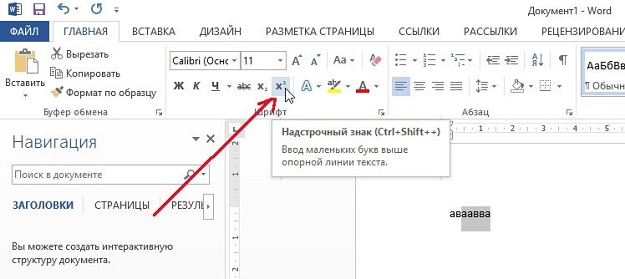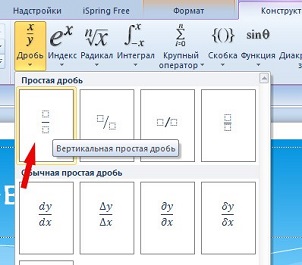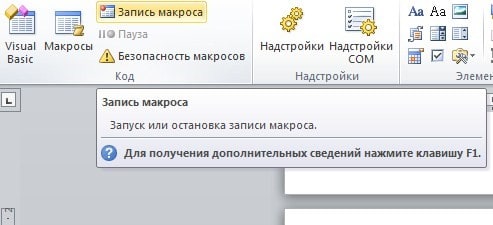Ударение над буквой: как поставить знак в MS Word
Мы уже неоднократно писали полезные инструкции по работе с текстовым процессором MS Word. Сегодня мы продолжим цикл ещё одной публикацией, которая будет полезна тем, кто столкнулся с необходимостью поставить ударение над буквой. Несмотря на то что в целом это довольно просто, многие испытывают затруднения. Разберёмся, как в «Ворде» поставить ударение над буквой и выясним, есть ли различия в алгоритме для различных версий ПО.
Зачем может понадобиться знак ударения
Стоит отметить, что это не самый востребованный символ среди пользователей текстовых редакторов и процессоров. Тем не менее периодически потребность в нем возникает.
В некоторых случаях пользователи идут на ухищрения, из-за того, что не знают, как в «Ворде» поставить ударение над буквой правильно. Например, выделяют нужную букву жирным шрифтом, курсивом или делают заглавной. В личной неофициальной переписке такой вариант вполне может подойти, но для официальных бумаг любительские средства не совсем уместны.
Если вы работаете с текстами на иностранных языках, особенно французском, то такой знак жизненно необходим, его не заменить никаким ухищрением. Поэтому мы решили подготовить для наших читателей инструкцию, позволяющую легко и профессионально вставлять ударение над буквой в MS Word.
Как в «Ворде» поставить ударение над буквой : инструкции для разных версий ПО
Разработчики программного обеспечения регулярно выпускают обновления своих продуктов. Это же относится и к текстовому редактору. Поэтому мы решили разобраться, как поставить ударение в разных версиях «Ворд».
Инструкция для Word 2010
Несмотря на кажущуюся сложность, процесс довольно прост, достаточно один раз выполнить алгоритм. Из исходных данных мы имеем рабочую зону открытого текстового документа и необходимость поставить ударение над буквой.
- В верхней панели инструментов перейдите во вкладку «Вставка».
- В правой части появившейся панели найдите раздел «Символы». Именно посредством вставки дополнительного символа и выполняется постановка знака ударения.
- Выбираем ещё раз «Символы» и раскрываем меню «Другие».
- Найти нужный символ в данной версии можно через его код. Для ударения с левым наклоном это – 0300, с правым – 0301. Либо в наборе «объединённые диакр. знаки».
- После того как знак выбран, его необходимо вставить. Для этого проследите, чтобы курсор находился в нужном месте слова и нажмите соответствующую команду.
Для быстрой вставки можно использовать сочетание клавиш Alt+Х. Но для этого необходимо знать код символа. Такой вариант подойдёт для людей обладающих отличной памятью и часто использующих ударение. Нужно вставить код символа в необходимом месте слова, затем выделить его мышью и нажать указанную выше комбинацию. После этого на месте кода появится нужный символ.
Инструкция для версии 2007
Несмотря на то что версия операционной системы отличается, алгоритм добавления знака ударения остаётся прежним. Достаточно перейти в раздел добавления символов и в наборе «объединённые диакр. знаки» выбрать символы с кодом 0300 или 0301 .
Стоит отметить, что инструкция останется аналогичной и для других обновлений программного обеспечения. Независимо от того, какой у вас «Ворд», описанное выше руководство будет одинаково полезным. Если вы часто используете этот символ, можете установить в соответствующей вкладке (в разделе выбора нужного) следующие настройки:
- шрифт – обычный текст;
- набор – объединённые диакр. знаки или область личного применения, для более ранних версий ПО.
В этом случае нужный символ будет появляться в зоне видимости сразу и его не придётся искать.
Теперь вы знаете, как в «Ворде» поставить ударение над буквой . Помните, что курсор должен стоять в тексте после нужной буквы и тогда всё обязательно получится так, как нужно. Если остались вопросы, пишите в комментариях, мы ответим на каждый из них. Делитесь статьёй в социальных сетях и оставайтесь с нами.
Источник статьи: http://strana-it.ru/udarenie-nad-bukvoj-kak-postavit-znak-v-ms-word/
Как в Ворде поставить букву над буквой?
Когда речь идет о постановке буквы над буквой в текстовом документе, то вариантов может быть предложено несколько. Во-первых, это постановка буквы над буквой, в виде дробного числа. Во-вторых, постановка буквы в виде степени. В нашей статье мы разберем несколько способов, как в Ворде поставить букву над буквой.
Постановка буквы над буквой: «возведение в степень»
Если пользователю необходимо поставить букву «в степень», то ему достаточно сделать несколько несложных действий:
- Для начала открываем документ и находим фрагмент текста, где требуется постановка буквы в степень.
- Далее — выделяем необходимую букву.
- Затем, на панели инструментов находим значок «Надстрочный знак». Именно он позволит создавать буквы выше опорной линии.
- Жмем на него. Если все сделано правильно, то буква примет форму «степени», при этом уменьшится размер ее шрифта.
Как в Ворде поставить букву над буквой в виде дроби?
Если пользователю необходимо разместить букву (число) поверх другого символа, разделив при этом их горизонтальной чертой, то это без труда позволит сделать функции текстового редактора Ворд. Что для этого необходимо сделать?
Во-первых, пользователю необходимо поставить курсор на то место, где планируется размещаться буква над буквой. Далее – зайти в меню текстового редактора, в раздел «Вставка». После в раздел «Символ», который позволяет вставить в текстовый документ символы, отсутствующие на клавиатуре (например, товарный знак, знак цитирования и т.д.) После этого находим пункт «Дробь» и выбираем необходимый для нас формат простой дроби.
Если все было сделано правильно, то одна буква разместиться ровно над другой, при этом они будут разделены горизонтальной чертой.
В добавление хочется отметить, что порой пользователи не видят раскрывающийся список «Набор». Чтобы это устранить необходимо в правом нижнем углу окна выбрать пункт под названием Юникод (шестн.).
В данной статье мы рассмотрели, как в Ворде поставить букву над буквой, выполнив это несколькими способами. Любой из них – достаточно прост, поэтому справиться с ним сможет даже начинающий пользователь текстового редактора Ворд.
Источник статьи: http://ru.solverbook.com/stati/kursovye-raboty/kak-v-vorde-postavit-bukvu-nad-bukvoj/
Как поставить ударение над буквой в Ворде
При наборе текста в Word случаются ситуации, когда требуется в каком-либо слове поставить ударение над буквой. Использовать любительские варианты не имеет смысла, поскольку программа позволяет выполнить задачу встроенными инструментами. Рассмотрим способы, как поставить ударение над буквой в ворде.
При помощи комбинации клавиш
Первый способ – нажатие клавиш на клавиатуре в определенном порядке. Для этого можно набрать слово целиком и поставить курсор после необходимой буквой. Далее вводится цифровая последовательность 0301, затем нажимается комбинация клавиш Alt и X.
Например, для постановки ударения над словом песня нужно:
- Набрать все слово целиком.
- Ввести 0301 после ударной буквы е (пе0301сня).
- Нажать Alt и Х.
- В результате над словом пе́сня появится нужный знак.
Имеется дополнительный способ, который работает только в английской раскладке. Перед вводом буквы, которая должна быть ударной, следует нажать Сtrl + ‘ (апостроф). После этой комбинации печатается сама гласная буква. Над ней уже будет стоять ударение.
Вставка специальных символов
Еще одним методом, чтобы поставить ударение над буквой в нужном месте Word, является использование команды «Вставить символ». Для этого необходимо выполнить следующие действия:
- Поместить курсор перед ударной буквой в нужном слове.
- Перейти во вкладку «Вставка».
- Нажать на стрелочку рядом с командой «Символ» и выбрать «Другие символы».
Из списка «Набор» в правом верхнем углу нажать на «Объединенные диакритические знаки». Диакритическими знаками используются в лингвистике, чтобы изменить или уточнить значения букв. Обычно они необходимы, если имеющегося алфавита не хватает для передачи всех звуков речи, либо если нужно уточнить, что слово несет другое значение.
В результате над буквой отобразится символ ударения.
Если пользователю часто приходится использовать ударение в своих документах, для удобства он может установить специальную комбинацию клавиш. Делается это через последовательный переход: «Вставка» — «Символ» — «Другие символы». Затем щелчком выделяется нужный значок и нажимается «Сочетание клавиш». В открывшемся окошке в поле «Новое сочетание клавиш» вводится удобная комбинация, например, Alt + ё. Выбор подтверждается нажатием кнопки «Назначить» в левом нижнем углу диалогового окна.
После этого при помещении курсора после ударной буквы и нажатии комбинации Alt + ё будет появляться необходимый символ ударения. Ставьте сочетание на свое усмотрение.
Использование макросов
Макросом называется запись каких-либо действий или команд, которые используются для выполнения рутинных действий. В чем заключается этот способ? Пользователь предварительно создает макрос для ударения и выводит его на панель инструментов для обеспечения быстрого доступа. Доступ к функции осуществляется через вкладку «Разработчик» (в некоторых версиях Word – через «Вид»). Далее требуется
выполнить следующие действия:
- Кликнуть на «Запись макроса».
В открывшемся окошке задать нужное имя, например «Ударение».
Для его запуска пользователь нажимает «Макросы» и выбирает требующуюся команду.
Источник статьи: http://droidway.net/488-kak-postavit-udarenie-nad-bukvoy-v-vord.html
Как поставить знак ударения в Microsoft Word
Довольно редко пользователи Ворда задумываются о том, как поставить ударение в ворде. Если документ не для себя, то желательно проставить знаки ударения и не полагаться на то, что человек поймёт, о чем идёт речь и без точек над словом. Чтобы не допустить неприятной ситуации сейчас всё разберём и покажем, какое сочетание клавиш спасет в нужный момент.
Ставим ударение тремя разными способами
Рассмотрим три легких способа, благодаря которым можно с лёгкостью поставить знак ударения на любой слог в редакторе Word. Обратите внимание, что данные советы актуальны для таких версий как: Word 2007, 2010, 2013, 2016, а также и для старенькой версии 2003 года.
Способ 1: Комбинация на клавиатуре
Самый лёгкий и быстро запоминающийся вариант для написания буквы с ударением – следующая комбинация клавиш – Alt+X.
Важно! Обратите внимание на курсор, он должен находиться после буквы, на которую и будет делаться ударение. Следующим шагом нужно написать слитно такие цифры «301» и нажать заветную комбинацию кнопок Alt+X.
После нажима на Alt+X число «301» пропадет и появится знак ударения на нужной букве.
Оказывается, что написание буквы с ударением не так уж и сложно на самом деле. Числовой код «301» поставит ударение с наклоном вправо. Использование числового кода «300» позволит сделать ударение с наклоном влево. Прочие шаги делаются в том же порядке. Важно ставить курсор после буквы, на которую делается ударение, далее напечатать «300» и добавить нажатием главную комбинацию клавиш Alt+X. Всё получилось!
Главное правильно соблюдать последовательность всех действий. Тогда, кажущееся сложным, на первый взгляд, задание окажется пустяком.
Способ 2: Зажатая клавиша Alt
Во втором способе снова будем работать с клавишей Alt, но с небольшим нововведением. Вводим слово, но не полностью, останавливаемся печатать после написания ударной буквы (курсор мигает около ударной буквы). Далее зажимаем клавишу Alt и не отпуская её вводим число «769» с помощью дополнительной цифровой клавиатуры.
Сразу предупреждаем, тот ряд с цифрами на клавиатуре, что находится над буквами, не сработает в данном случае. Важно использовать именно клавиатуру цифровую, что находится правее всех буквенных клавиш (показано стрелкой на скриншоте выше). После того как ввели число «769», отпускаем Alt и наслаждаемся словом с правильным ударением.
Способ 3: как поставить точку над буквой при помощи кнопки «Символ».
Последний способ займёт немного больше времени, чем два выше перечисленные. Как и в предыдущих двух случаях, необходимо оставить курсор после буквы, на которую будет падать ударение. Далее нужно перейти во вкладку «Вставка».
Далее передвигаем курсор в сторону кнопки «Символ» нажимаем и выбираем пункт «Другие символы» как показано на картинке ниже.
Если версия текстового редактора 2003, тогда следуйте следующим указаниям. Нажмите на «Вставка» и в выпадающем меню выберите «Символ». Далее полностью повторяйте действия для более новых версий Word.
Откроется полное окно со всевозможными знаками, выбираем набор символов «Объединённые диакр. знаки», после чего необходимо нажать на необходимый знак ударения (с наклоном либо вправо, либо влево) и завершающим действием нажимаем на кнопку «Вставить».
После первого использования любого знака, он появится в свободном доступе в выпадающем меню «Символ». Это позволит не совершать большое количество действий как ранее, а просто выбрать знак в уже выпадающем окне.
Обратите внимание, что любой знак имеет свой числовой код, который можно посмотреть в том же окне «Символ» и запомнить на всякий случай.
Источник статьи: http://kakvworde.ru/kak-postavit-znak-udareniya-v-microsoft-word